- Base de conocimientos
- Ventas
- Espacio de ventas
- Ajuste y uso del agente de prospección
Ajuste y uso del agente de prospección
Última actualización: 4 de diciembre de 2025
Disponible con cualquiera de las siguientes suscripciones, a no ser que se indique de otro modo:
-
Sales Hub Pro, Enterprise
-
Se requieren créditos de HubSpot para determinadas funciones
Con el agente de prospección, puede inscribir contactos para que sean investigados y hacer que el agente ejecute una estrategia de acercamiento, ayudándole a construir un pipeline de ventas más eficiente. Puedes seleccionar contactos manualmente para inscribirlos en el agente o configurar reglas para inscribirlos automáticamente en función de los criterios establecidos. También puedes investigar cuentas objetivo y generar correos electrónicos basados en esa investigación sin inscribir a las empresas en el Prospecting Agent.
Nota: Evita compartir cualquier información sensible en tus entradas de datos habilitadas para las características de IA, incluidos tus prompts. Los administradores pueden configurar las funciones de IA generativa en los ajustes de gestión de cuentas. Para obtener información sobre cómo HubSpot AI utiliza tus datos para ofrecer una IA de confianza, en la que tú tienes el control de tus datos, puedes consultar nuestras Preguntas frecuentes sobre la confianza en HubSpot AI.
Antes de empezar
Antes de comenzar a trabajar con esta característica, asegúrate de que comprendes perfectamente qué pasos hay que dar con antelación, así como las limitaciones de la función y las posibles consecuencias de utilizarla.
Comprender los requisitos
- Un Superadministrador tendrá que incluir tu cuenta en la beta.
- En los ajustes de IA, deben estar activados los siguientes interruptores:
- Dar acceso a los usuarios para generar herramientas y funciones de IA
- Datos de CRM
- Datos de las conversaciones con los clientes
- Datos de archivos
- Para configurar y utilizar el agente de prospección, los usuarios deben ser Superadministradores o tener permisos deacceso al agente de prospección.
Comprender las limitaciones y consideraciones
- El agente de prospección tiene en cuenta las interacciones recientes hasta el último año que están asociadas a los registros de contactos, incluyendo:
- Envíos de formularios
- Vistas de la página
- Llamadas
- Reuniones
- Notas
- Correo electrónico
- Las acciones del agente de prospección que requieren créditos de HubSpot no se pueden completar en las cuentas sandbox.
- Los usuarios con permisos para Modificar la facturación y cambiar el nombre en el contrato pueden pausar temporalmente el uso de créditos por parte del agente de prospección siguiendo las instrucciones para el seguimiento del uso de créditos.
- Puede seguir trabajando leads sin el agente de prospección. Aprenda a gestionar leads manualmente.
Configurar el agente de prospección
Se requieren permisos Para el ajuste del agente de prospección se requieren permisos de Superadministrador o Agente de prospección de acceso .
Puede configurar el agente de prospección desde el espacio de actividades de ventas o desde Breeze Studio.
Ajuste del agente de prospección:
- En tu cuenta de HubSpot, ve a Ventas > Agente de prospección.
- Haga clic en Ajuste agente.
- En la página Introducir su perfil de vendedor , introduzca y confirme lo siguiente:
- Introduce un nombre y una descripción para tu perfil de venta.
- Breeze resumirá automáticamente la información sobre sus productos y servicios basándose en su sitio web. Revisa y modifica esta información para este perfil de venta según sea necesario.
- Para restablecer la información, haga clic en Restablecer.
- En la parte inferior derecha, haz clic en Siguiente.

- En la página Seleccionar identidad , seleccione en nombre de quién actuará el agente de prospección. Elige uno de los siguientes elementos:
- Enviar desde el propietario del contacto: cuando un contacto está inscrito en el agente, los correos electrónicos se enviarán desde la dirección de correo electrónico del propietario del contacto.
- Haga clic en el menú desplegable Utilizar esta propiedad de contacto y seleccione una propiedad de contacto .
- Haga clic en el menú desplegable Remitente alternativo y seleccione un usuario que se utilizará como remitente alternativo si el contacto está inscrito en el agente, pero no tiene propietario en el momento de la inscripción o el propietario del contacto no ha habilitado los ajustes de correo electrónico correctos.
- A continuación, elige una bandeja de entrada conectada o haz clic en Conectar una nueva bandeja de entrada. Esta será la dirección de correo electrónico de envío alternativa para los correos electrónicos del propietario del contacto.
- Asegúrese de que el usuario ha habilitado el acceso del agente para enviar correos electrónicos utilizando sus bandejas de entrada conectadas.
- Enviar desde el propietario del contacto: cuando un contacto está inscrito en el agente, los correos electrónicos se enviarán desde la dirección de correo electrónico del propietario del contacto.
-
- Enviar desde un único usuario: cuando el contacto esté inscrito en el agente, los correos electrónicos se enviarán desde una única dirección de correo electrónico conectada.
- Haga clic en el menú desplegable Seleccionar un usuario y seleccione un usuario.
- A continuación, elige una bandeja de entrada conectada o haz clic en Conectar una nueva bandeja de entrada. Esta será la dirección de correo electrónico de envío para toda la difusión.
- Asegúrese de que el usuario ha habilitado el acceso del agente para enviar correos electrónicos utilizando sus bandejas de entrada conectadas.
- Enviar desde un único usuario: cuando el contacto esté inscrito en el agente, los correos electrónicos se enviarán desde una única dirección de correo electrónico conectada.
-
- En la parte inferior derecha, haz clic en Siguiente.

- En la página Seleccionar llamadas a la acción , puede elegir lo que el agente puede incluir en su difusión:
-
- En el menú desplegable Solicitar contacto para reservar una reunión , seleccione el tipo de enlace de reunión que desea incluir e introduzca los datos.
-
-
- Para no utilizar ningún enlace de reunión, seleccione Sin enlace de reunión.
- Para utilizar el enlace de reunión predeterminado del remitente, seleccione Enlace de reunión predeterminado del remitente.
-
-
-
- Para utilizar un enlace de reunión que no sea de HubSpot, seleccione Enlace de reunión que no sea de HubSpot. Introducir a continuación la URL del enlace de la reunión que no es de HubSpot.
-
-
-
- Para utilizar un enlace de reunión de HubSpot, seleccione Enlace de reunión de HubSpot.
-
-
-
-
- Haga clic en el menú desplegable Seleccionar un usuario y seleccione un usuario.
- Haga clic en el menú desplegable Seleccionar un enlace de reunión y seleccione el enlace de reunión específico para el usuario.
-
-
Nota: si previamente ha seleccionado Enviar desde el propietario del contacto en la sección Identidad , seleccione el enlace de reunión predeterminado del remitente cuando solicite al contacto que reserve una reunión.
-
- En la sección Adjuntar un documento de HubSpot , haz clic en + Adjuntar un documento. A continuación, en el cuadro de diálogo, seleccione el documento que desea que el agente incluya de entre sus documentos.
- En la sección Incluir una URL , haga clic en + Añadir un enlace e introduzca la URL en el campo URL . A continuación, en el campo Descripción , introduce una descripción o haz clic en Generar para que utilice Breeze by HubSpot.
-
- En la parte inferior derecha, haz clic en Siguiente.
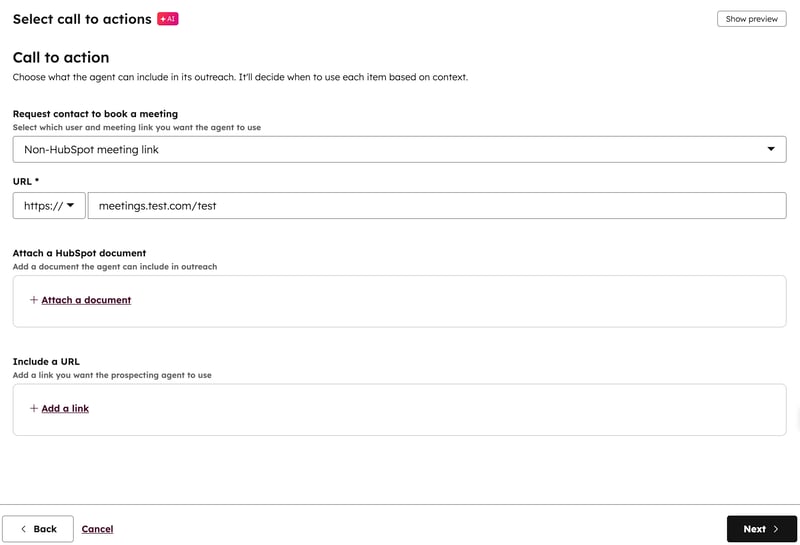
- En la página Establecer opciones de alcance , puede decidir cómo envía el agente el alcance, incluida la ventana de envío, la frecuencia y el tono.
- En la sección Aprobación de correo electrónico , seleccione una de las siguientes opciones:
- Revisar antes de enviar: revisarás y aprobarás cada mensaje antes de enviarlo.
- Enviar automáticamente: el agente envía correos electrónicos sin revisión en función de sus ajustes de difusión.
- En la sección Tono de agente , seleccione una de las siguientes opciones:
- Para utilizar un tono preestablecido, seleccione Utilizar un tono preestablecido, y seleccione un tono general en el menú desplegable Seleccionar un tono .
- Para utilizar la voz de su marca, seleccione Utilizar voz de marca. Si no ha creado una voz de marca, haga clic en Generar voz de marca. Más información sobre el uso de la voz de marca.
- Para utilizar un tono preestablecido, seleccione Utilizar un tono preestablecido, y seleccione un tono general en el menú desplegable Seleccionar un tono .
- Para configurar opciones adicionales, haga clic en + Mostrar opciones adicionales. A continuación, configure lo siguiente:
- En la sección Aprobación de correo electrónico , seleccione una de las siguientes opciones:
-
-
- Para que el agente Ejecute en días laborables, pulse para activar el interruptor Ejecutar en días laborables .
- Para configurar la ventana de envío automático de correo electrónico, haga clic en el menú desplegable Ventana de envío y seleccione una hora. A continuación, haga clic en el menú desplegable Zona horaria predeterminada y seleccione una zona horaria.
- Para limitar la frecuencia de envío, haga clic en el menú desplegable Días mínimos entre correos electrónicos y seleccione [#] días (por ejemplo, 4 días). A continuación, haga clic en el menú desplegable Máximo de correos electrónicos por inscripción y seleccione [#] correos electrónicos (por ejemplo, 5 correos electrónicos).
-
-
- En la parte inferior derecha, haz clic en Siguiente.

- En la página Revisar y confirmar la configuración de su agente , revise el resumen de cómo el agente enviará correos electrónicos utilizando el perfil de venta.
- Para ver una vista previa, haga clic en Mostrar vista previa en la parte superior derecha.
- Para ver una vista previa completa, haga clic en Mostrar vista previa completa.
- Cuando haya terminado de revisar, haga clic en Crear perfil de vendedor.
- Continúe inscribiendo contactos en el agente de prospección.
Nota: el agente de prospección utiliza la firma de correo electrónico configurada en la sección Identidad de la configuración del agente.
Activar el acceso de los agentes
Para que el agente de prospección pueda enviar correos electrónicos en nombre de un usuario, éste debe habilitar el acceso del agente.
- En tu cuenta de HubSpot, haz clic en el icono de settings Configuración en la barra de navegación superior.
- En la barra lateral izquierda, en Sus preferencias, haga clic en General.
- En la parte superior, haz clic en la pestaña Correo electrónico .
- En Agente de prospección, seleccione la casilla de verificación Habilitar acceso de agente .
Propiedades de agente de prospección
Una vez que haya configurado el agente de prospección, podrá utilizar estas propiedades de contacto predeterminadas en otras herramientas (por ejemplo, vistas guardadas).
- Último agente de prospección inscrito
- Agente de prospección Recuento total de inscritos
- Actualmente inscrito en Agente de prospección
Más información sobre las propiedades de contacto predeterminadas de HubSpot.
Crear perfiles de venta adicionales
Tu perfil de venta puede ayudarte a segmentar la propuesta de valor, el tono y el posicionamiento de tus correos electrónicos. Por ejemplo, cada perfil de venta podría representar un producto, una audiencia y/o un tono específicos. Puede crear hasta 85 perfiles de venta.
- En tu cuenta de HubSpot, ve a Ventas > Agente de prospección.
- Haga clic en Configuración del agente en la parte superior derecha.
- Haga clic en Crear nuevo perfil de vendedor.
- Continúe con el ajuste del perfil del agente.
Editar un perfil de venta
Puede editar el perfil de agente, las fuentes y la formación de un perfil de vendedor, así como el modo autónomo. También puede ajustar las barreras de seguridad y dar instrucciones avanzadas al agente.
Perfil del agente
Para editar el perfil de agente de un perfil de vendedor:- En tu cuenta de HubSpot, ve a Ventas > Agente de prospección.
- Haz clic en Configuración del agente en la parte superior derecha.
- Haz clic en el nombre del perfil de venta que deseas editar.
- Para editar el nombre y la descripción, haga clic en Descripción en el menú de la izquierda. A continuación, introduzca un nombre en el campo Nombre y una descripción en el campo Descripción .
- Para editar la identidad, haga clic en Identidad en el menú de la izquierda. A continuación, seleccione Enviar desde el propietario del contacto o Enviar desde un único usuario.
- Para editar el tono del agente, haga clic en Tono en el menú de la izquierda. A continuación, seleccione Usar un tono preestablecido o Usar voz de marca.
- Para editar el idioma, haga clic en Idioma en el menú de la izquierda. A continuación, haga clic para activar la opción Activar alcance multilingüe y seleccione un idioma alternativo.
- Cuando hayas terminado, haz clic en Guardar cambios.
Nota: el agente de prospección utiliza el idioma preferido del contacto, si está definido. Si el idioma preferido del contacto no está definido, el agente utilizará el idioma alternativo del perfil de venta.
Fuentes y formación
Para editar las fuentes y la formación de un perfil de vendedor:- En tu cuenta de HubSpot, ve a Ventas > Agente de prospección.
- Haz clic en Configuración del agente en la parte superior derecha.
- Haz clic en el nombre del perfil de venta que deseas editar.
- Para editar la información de venta, haga clic en Información de venta en el menú de la izquierda. Revise y actualice la información de venta en los campos pertinentes. Para analizar un nuevo sitio web, introduzca la URL y haga clic en Analizar sitio web.
- Para editar las opciones de llamada a la acción, haga clic en Llamada a la acción en el menú lateral izquierdo.
- Haga clic en el menú desplegable Solicitar contacto para reservar una reunión y seleccione una opción.
- Para adjuntar un documento, haga clic en + Adjuntar un documento. Para eliminar un documento, haga clic en el icono deleteIcon icono de eliminación.
- Para incluir una URL, haga clic en + Añadir un enlace. Para eliminar un enlace URL, haga clic en el icono deleteIcon eliminar.
- Cuando hayas terminado, haz clic en Guardar cambios.
Barandillas
Para editar las barreras de seguridad de un perfil de vendedor:- En tu cuenta de HubSpot, ve a Ventas > Agente de prospección.
- Haz clic en Configuración del agente en la parte superior derecha.
- Haz clic en el nombre del perfil de venta que deseas editar.
- Para editar el modo autónomo, haga clic en Modo autónomo en el menú de la izquierda. A continuación, seleccione Revisar antes de enviar o Enviar automáticamente.
- Para editar la guía de divulgación, haga clic en Guía de divulgación en el menú de la izquierda.
- Haga clic para activar o desactivar la opción Ejecutar en días laborables .
- Para editar la ventana de envío automático de correo electrónico, haga clic en el menú desplegable Ventana de envío y seleccione una hora. Haga clic en el menú desplegable Zona horaria predeterminada y seleccione una zona horaria.
- Para editar la frecuencia de difusión, haga clic en los menús desplegables Días mínimos entre correos electrónicos y Máximo de correos electrónicos por inscripción y seleccione una opción.
- Cuando hayas terminado, haz clic en Guardar cambios.
Nota: el agente de prospección dará prioridad a los tres primeros envíos de correo electrónico y, a continuación, realizará un seguimiento semanal para ajustar los envíos restantes. Los correos electrónicos seguirán enviándose hasta que se alcance la barrera de Máximo de correos electrónicos por inscripción o hasta que responda un contacto.
Avanzado
Para editar los ajustes avanzados de un perfil de venta:- En tu cuenta de HubSpot, ve a Ventas > Agente de prospección.
- Haz clic en Configuración del agente en la parte superior derecha.
- Haz clic en el nombre del perfil de venta que deseas editar.
- Haga clic en Avanzado en el menú de la izquierda.
- Haga clic para activar o desactivar la opción Activar instrucciones personalizadas .
- Introducir las instrucciones personalizadas en el campo Instrucciones personalizadas .
- Para utilizar un ejemplo, consulte la sección Instrucciones de ejemplo que puede utilizar y haga clic en Utilizar este ejemplo.
- Para obtener una vista previa de cómo el agente de prospección utilizará las instrucciones personalizadas, haga clic en Vista previa.
- En la vista previa, haga clic para ampliar Cómo gestionaré sus instrucciones personalizadas.
- El agente confirmará lo que hará, lo que no tiene claro y lo que no puede hacer.
- Cuando hayas terminado, haz clic en Guardar cambios.
- Para ayudar a proteger su capacidad de entrega de correos electrónicos, el agente adoptará un enfoque conservador al ponerse en contacto con contactos que hayan recibido previamente correos electrónicos 1:1 de usted sin responder.
- Puede anular este comportamiento predeterminado mediante el campo Instrucciones personalizadas de los Ajustes avanzados del perfil (por ejemplo, "Ignorar el alcance anterior al contacto al decidir si se envía o no el alcance").
- Independientemente de las instrucciones personalizadas, el agente no enviará más de tres correos electrónicos enviados por el agente a un contacto en un periodo de 90 días sin una señal clara de que el contacto está interactuando.
Excluir contactos
Para excluir contactos de la inscripción en el agente de prospección:- En tu cuenta de HubSpot, ve a Ventas > Agente de prospección.
- Haz clic en Configuración del agente en la parte superior derecha.
- En la página de configuración del Agente, haga clic en la pestaña Listas de exclusión .
- En el menú desplegable, seleccione una lista de exclusión. Para crear una nueva lista, haga clic en + Crear lista.
- Cuando hayas terminado, haz clic en Guardar cambios.

Inscribir contactos o empresas en el Prospecting Agent
Se requieren créditos de HubSpot Se requieren créditos para activar el seguimiento mensual de un contacto en busca de oportunidades de divulgación.
Puede inscribir contactos en el agente de prospección mediante inscripción manual, inscripción automática, utilizando un workflow o a través de la pestaña Cuentas objetivo del espacio de actividades de ventas.
Nota: el Prospecting Agent tiene un límite de envío de correos electrónicos de 200 al día.
Inscribir manualmente un contacto o una empresa
Utiliza la inscripción manual para seleccionar los contactos o empresas que deseas que investigue el Prospecting Agent. A continuación, el agente redactará y enviará mensajes personalizados. Al inscribir manualmente un contacto o una empresa:
- Puedes inscribir manualmente 10 contactos a la vez, y el agente investiga 10 contactos por minuto. Puede inscribir lotes adicionales de 10 contactos, que permanecerán en cola mientras el agente investiga.
- El agente de prospección sólo puede investigar y redactar correos electrónicos para 1.000 contactos por cuenta al día. Cuando se hayan inscrito 1.000 contactos por día, los restantes quedarán enespera hasta el día siguiente.
Para inscribir manualmente un contacto o una empresa:
- En tu cuenta de HubSpot, ve a Ventas > Agente de prospección.
- En la parte superior derecha, haga clic en elmenú desplegable Inscribir y seleccione Inscribir contactos manualmente o Inscribir empresas manualmente.
- Las empresas que coincidan con tus sectores aparecerán con la etiqueta Coincide con ICP. Los contactos que coincidan con tus buyer persona serán etiquetados como Buyer persona objetivo. Utiliza los filtros y la barra de búsqueda de la parte superior para afinar tu búsqueda.
- Selecciona los contactos o empresas:
- Si seleccionó Inscribir contactos manualmente, haga clic en las casillas de verificación junto a los contactos que desea asignar para inscribir y, a continuación, haga clic en Siguiente.
- Si ha seleccionado Inscribir empresas manualmente, haga clic en las casillas de verificación situadas junto a las empresas que desea inscribir y, a continuación, haga clic en Siguiente. Haga clic en las casillas de verificación situadas junto a los contactos asociados que desea inscribir y, a continuación, haga clic en Siguiente.
- En la página Confirmar el agente de prospección , confirme su configuración.
- Para cambiar el perfil de venta, haga clic en el menú desplegable Perfil de venta y seleccione un perfil de venta.
- Para cambiar el tipo de alcance, haga clic en el menú desplegable Tipo de alcance y seleccione uno de los siguientes:
- Adaptable: ajusta el tiempo y el contenido de la difusión en función del comportamiento o la interacción de los prospectos.
- Programado: envía la difusión en un horario establecido.
- Cuando haya terminado, haga clic en Empezar a inscribirse en la parte inferior derecha.
Ajuste de la inscripción automática
Puede ajustar la inscripción automática en función de desencadenantes y criterios. Para automatizar la inscripción utilizando criterios más complejos y personalizados, obtenga más información sobre cómo inscribir automáticamente a un contacto utilizando un workflow.
Con la inscripción automática, se investigarán hasta 10 contactos a la vez. El resto permanecerá en espera . El agente investiga 10 contactos por minuto.
- En tu cuenta de HubSpot, ve a Ventas > Agente de prospección.
- Haga clic en el menú desplegable Inscribir y seleccione Configurar inscripción automática.
- Para activar un conjunto de reglas para la inscripción, haga clic en Editar a la derecha del conjunto de reglas.
- En el panel derecho, configure el conjunto de reglas y, a continuación, haga clic en Guardar.
- Haga clic para activar el conjunto de reglas .
- Tras activar un conjunto de reglas, es posible que aparezca un cuadro de diálogo para saber si existen contactos que se puedan inscribir automáticamente:
- Para inscribir contactos existentes que cumplan los requisitos, seleccione Sí, aplicar conjunto de reglas a contactos que cumplan los requisitos.
- Para excluir contactos existentes, haga clic en No, no aplicar conjunto de reglas a contactos elegibles. Los contactos existentes quedarán excluidos y el conjunto de normas sólo se aplicará a los contactos que cumplan los requisitos en el futuro.
- Haga clic en Activar conjunto de reglas.
- Para desactivar un conjunto de reglas para inscribir, haga clic en para desactivar el interruptor del conjunto de reglas .
- Cuando haya terminado, haga clic en Volver a la vista general en la parte superior izquierda de para volver a la página Vista general .

Nota: el agente de prospección sólo inscribirá automáticamente a un contacto si éste no está actualmente inscrito en una secuencia, no está actualmente inscrito en el agente y no está asociado con negocios ganados abiertos o cerrados .
Inscribir o anular la inscripción de un contacto mediante un workflow
Para automatizar la inscripción o la desinscripción en función de criterios más complejos y personalizados, utilice la acción Inscribirse en agente de prospección o Desinscribirse de agente de prospección en un workflow. Por ejemplo, podría inscribir contactos en un workflow basado en contactos en función de un cambio de propiedad.
Más información sobre cómo crear un workflow y cómo elegir las acciones de workflow.
Nota: paraevitar el envío de correos electrónicos duplicados a los contactos, no duplique las automatizaciones en el agente de prospección y en los workflows. Si tienes un conjunto de reglas activado en el Prospecting Agent, desactívalo antes de activar un workflow que utilice el mismo desencadenante de inscripción.
Inscribir manualmente cuentas objetivo
Los usuarios con una licencia de Sales Hub asignada pueden inscribir contactos asociados a cuentas objetivo en el agente de prospección desde el espacio de actividades de ventas.
- En tu cuenta de HubSpot, ve a Ventas > Espacio de ventas.
- Haga clic en la pestaña Prospectos .
- Haga clic en Cuentas objetivo.
- En la página Cuentas objetivo , haga clic en el nombre de la empresa de una cuenta objetivo.
- En el panel derecho, haga clic en la pestaña Grupo de compras .
- En la sección Contactos , pase el ratón por encima de un contacto , haga clic en Acciones y seleccione Inscribir en agente. Si ésta es la primera acción que se realiza para un contacto, haga clic en el menú desplegable Iniciar contacto y seleccione Inscribir en agente.
- Revise el correo electrónico inicial. Para editar el mensaje, haz clic en el cuerpo del mensaje y personaliza el texto.
- Para regenerar el correo electrónico inicial, haga clic en Regenerar.
- En el panel derecho, configure el perfil de vendedor, las llamadas a la acción y el idioma en la pestaña Escritor agente .
- Cuando haya finalizado, haga clic en Iniciar la extensión de Agentic.
Ver inscripciones
Puedes ver los contactos inscritos en el Prospecting Agent.
- En tu cuenta de HubSpot, ve a Ventas > Agente de prospección.
- En la parte superior izquierda, haz clic en la pestaña Inscripciones.
- En la parte superior de la página, haga clic en una pestaña de estado para filtrar las inscripciones en función del estado.
- Investigando: contactos inscritos que el agente está investigando.
- Listos para revisión: contactos inscritos a los que se han escrito correos electrónicos pero no se han enviado. Se utiliza en modo semiautónomo, que requiere tu revisión antes de que el agente pueda enviar sus correos electrónicos.
- En curso: contactos inscritos que están en proceso de ser enviados por correo electrónico.
- Finalizados: contactos para los que el agente completó su labor de difusión porque respondieron, reservaron una reunión o no respondieron pero recibieron todos los correos electrónicos programados.
- Error: contactos cuya inscripción ha fallado. Revise la columna Estado para conocer el motivo del error.
- En cola: contactos que están en cola para investigación, ya sea porque se ha alcanzado el límite diario o porque el agente está gestionando demasiadas inscripciones de contactos a la vez.

- Para localizar un contacto concreto, introduzca un término de búsqueda en la barra de search barra de búsqueda situada en la parte superior izquierda de la vista.
- Para aplicar filtros, seleccione cualquiera de los menús desplegables de filtros . Por ejemplo, para filtrar por empresa, seleccione el menú desplegable Empresa e introduzca texto para buscar una empresa.
- Para ver más información sobre el contacto, haz clic en su nombre.
- Para ver el registro completo del contacto, haz clic en el menú desplegable Más y selecciona Ver registro.
- Para ver un resumen del contacto basado en IA, haz clic en el menú desplegable Más y selecciona Ver investigación.
Editar y enviar correos electrónicos
Puede editar el contenido del correo electrónico si ha seleccionado el modo semiautónomo (por ejemplo, Revisar antes de enviar) en la configuración de su Agente. También puede revisar la información sobre sus correos electrónicos e inscripciones.
Para editar el contenido del correo electrónico para el modo semiautónomo:- En tu cuenta de HubSpot, ve a Ventas > Agente de prospección.
- En la parte superior izquierda, haz clic en la pestaña Inscripciones.
- En la tabla Inscripciones , haga clic en la pestaña Listo para revisión y haga clic en el nombre del contacto.
- Para editar el correo electrónico, en la columna de la derecha, desplácese hasta la parte inferior del correo electrónico y haga clic en Editar correo electrónico. Introducir texto para editar el contenido. También puede resaltar el texto y hacer clic en el icono breezeSingleStar Breeze para generar un nuevo párrafo o frase.
- Cuando hayas terminado de editar el correo electrónico, haz clic en Guardar actualizaciones de correo electrónico.
- Para aprobar los correos electrónicos y comenzar a enviarlos, haz clic en Iniciar difusión.
- En tu cuenta de HubSpot, ve a Ventas > Agente de prospección.
- En la pestaña Visión general , en el Alcance diario de hoy, vea el número de contactos investigados.
- En la sección Inscripciones:
- Para consultar la lista de contactos inscritos en el agente, haga clic en Contactos actualmente inscritos.
- Para ver más detalles, haga clic en Revisar correos electrónicos.
- Para ver la lista de contactos interactuados, haga clic en Contactos muy interactuados.
- Para ver todas las inscripciones, haga clic en Ver todas las inscripciones en la parte superior derecha. Más información sobre cómo ver las inscripciones.
Desafiliar contactos del agente de prospección
Puede dar de baja manualmente contactos del agente de prospección. Los contactos pueden darse de baja automáticamente si se cumplen determinados criterios.
Para dar de baja contactos manualmente:- En tu cuenta de HubSpot, ve a Ventas > Agente de prospección.
- En la parte superior izquierda, haz clic en la pestaña Inscripciones.
- En la tabla Inscripciones , seleccione la casilla de verificación situada junto a cada contacto que desee dar de baja.
- En la parte superior de la tabla, haga clic en Desafiliarse.
- En el cuadro de diálogo, haga clic en Desafiliar contacto(s).
- El contacto reserva una reunión
- El contacto responde a un correo electrónico
- El agente de prospección alcanza la ventana máxima de envío automatizado.
Analizar las inscripciones
Puede analizar los resultados de la inscripción de agentes de prospección.
- En tu cuenta de HubSpot, ve a Ventas > Agente de prospección.
- En la parte superior izquierda, haz clic en la pestaña Analizar.
- En la sección Resultados, revisa:
- Total de inscripciones: número de contactos que se han inscrito.
- Correos electrónicos entregados: número de correos electrónicos entregados sin error.
- Correos electrónicos abiertos: el número de correos electrónicos que se han abierto.
- Correos electrónicos en los que se ha hecho clic: número de correos electrónicos con enlaces en los que se ha hecho clic.
- Correos electrónicos respondidos: número de correos electrónicos respondidos.
- Reuniones programadas: número de reuniones programadas.
- En la sección de leads de Inbound automatizados, revise:
- Formularios en uso: número de páginas web utilizadas en la inscripción automatizada.
- Páginas web utilizadas: número de páginas web utilizadas en la inscripción automática.
- En la sección Correos electrónicos enviados hoy, puedes revisar las siguientes métricas:
- Total: el número de correos electrónicos que están programados para ser enviados hoy, tanto los programados como los ya enviados.
- Ya enviados: el número de correos que se han enviado previamente hoy.
- Inscripciones que necesitan revisión: el número de correos electrónicos que necesitan ser revisados antes de ser enviados.
Empresas de investigación y correo electrónico
Se requieren créditos de HubSpot Se requieren créditos para completar la investigación sobre las empresas.
Puede buscar registros de empresa y cuentas objetivo. Los usuarios con una licencia de Sales Hub asignada pueden investigar cuentas objetivo y redactar correos electrónicos generados por AI basados en esa investigación sin inscribir cuentas objetivo en el agente de prospección.
Empresas de investigación
- En tu cuenta de HubSpot, dirígete a CRM > Empresas.
- Haz clic en el nombre de una empresa.
- En el registro de empresa, haga clic en Personalizar en la parte superior de la columna central. Accederás a la pestaña Personalización de registros de la página de Ajustes .
- En la pestaña Personalización de registros , haga clic en Vista predeterminada.
- En el editor, pase el ratón por encima de la columna deseada y haga clic en el icono + Añadir tarjeta.
- En el panel derecho, haga clic en la pestaña Biblioteca de tarjetas .
- En el campo Tarjetas de búsqueda , introduzca texto para buscar el agente de prospección.
- Haga clic en + Añadir tarjeta.
- Pulse X para cerrar el panel derecho.
- Haga clic en Guardar y salir. Accederá al registro de empresa.
- En la columna central, haga clic en Iniciar investigación en la ficha del agente de prospección .
Investigación de cuentas objetivo
- En tu cuenta de HubSpot, ve a Ventas > Espacio de ventas.
- Haga clic en la pestaña Prospectos .
- Haga clic en Cuentas objetivo.
- Seleccione la casilla de verificación situada junto a cada cuenta objetivo y, a continuación, haga clic en Investigar en la parte superior de la vista. Puedes ver los resultados en la pestaña Agente de investigación de la cuenta objetivo.
Redactar un correo electrónico basado en inteligencia artificial a partir de la investigación de la cuenta objetivo
- En tu cuenta de HubSpot, ve a Ventas > Espacio de ventas.
- Haga clic en la pestaña Prospectos .
- Haga clic en Cuentas objetivo.
- En la página Cuentas objetivo , haga clic en el nombre de la empresa de una cuenta objetivo.
- En el panel derecho, haga clic en la pestaña Grupo de compras.
- Pasa el ratón por encima del contacto, haz clic en Acciones y, a continuación, selecciona Borrador de correo electrónico con AI.
- En la página Redactar un correo electrónico , en la columna de la derecha, haz clic en la pestaña Redactor agente para seleccionar un perfil de vendedor, el tono, la longitud del correo electrónico y el idioma. Haga clic en la pestaña Investigación para ver la investigación del agente de prospección.
- En la columna central, una vez que hayas revisado y editado tu correo electrónico, haz clic en Enviar correo electrónico en la parte inferior de la página.
Apagar el Prospecting Agent
- Para desactivar el agente de prospección para un usuario específico, un Superadministrador debe eliminar los permisos deAcceso al agente de prospección para ese usuario.
- Para desactivar el agente de prospección para toda la cuenta, los superadministradores pueden:
- Eliminar los permisos deagente de prospección de Acceso para cada usuario.
- Haz clic para desactivar la opción Dar acceso a los usuarios para generar herramientas y características de IA, datos de CRM, datos de Conversaciones con clientes y datos de Archivos en tu configuración de IA.
- Para interrumpir el uso de créditos por parte del agente de prospección, siga las instrucciones de seguimiento del uso de créditos.
Nota: desactivar el interruptor Generar IA también puedes desactivar otras características de IA.
Solucionar problemas de inscripción de contactos
Cuando se inscribe un contacto, es posible que aparezca un estado de Error. A continuación se detallan los motivos por los que la inscripción de un contacto puede dar error.
| Tipo de error | Descripción | Resolución |
| Errores en la configuración | La configuración de IA está desactivada: la configuración de IA de tu cuenta está desactivada. | Activa la configuración de IA en tu cuenta. |
| Bandeja de entrada desconectada: la bandeja de entrada que estaba utilizando el agente se desconectó. | Vuelve a conectar tu correo electrónico personal y edita la configuración de tu agente. | |
| Usuario no encontrado: no se pudo encontrar al usuario cuyo perfil estaba utilizando el agente. | ||
| Errores del CRM | La información de CRM de la empresa o del contacto es incorrecta o falta. | Edita el registro y vuelve a inscribir al contacto en el agente. |
| Errores de inscripción | El contacto ya está inscrito en el agente o en una secuencia. | Desinscribe el contacto del otro agente o secuencia de inscripción y, a continuación, vuelve a inscribirlo. |
| El agente no puede enviar un correo electrónico al contacto porque se ha dado de baja, ha sido bloqueado previamente, ha marcado correos anteriores como spam o su dominio está bloqueado. | ||
| Límite de envío alcanzado: el agente no puede enviar un correo electrónico al contacto debido al límite de envío de correos electrónicos. | ||
| Errores de agentes | Había un problema con el gran modelo de lenguaje que utilizaba el agente (generalmente un tercero como OpenAI), o con una herramienta interna de HubSpot AI. | Vuelva a inscribir el contacto en el agente. |
| Se produjo un problema al obtener información sobre el contacto a partir de una búsqueda en Internet, una fuente de noticias o el registro de CRM del contacto o la empresa. | Vuelva a inscribir el contacto en el agente. |